


有些用户可能不清楚在Windows 11中如何启动或关闭特定的Windows功能。这可能是因为某些功能不适合用户的需求,或者用户想要优化系统性能。在本文中,我将向您介绍如何在Windows 11中找到并打开启动或关闭Windows功能的选项,让您能够根据个人需求自定义操作系统。
方法如下:
1、打开您电脑桌面,点击左下角的“开始”按钮。
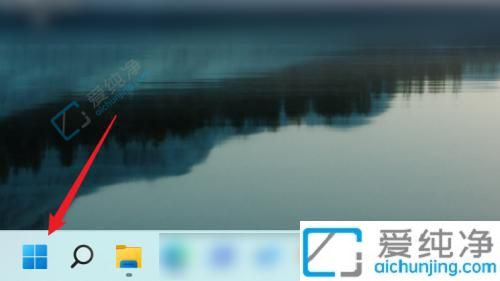
2、在“开始”页面中,点击“设置”。
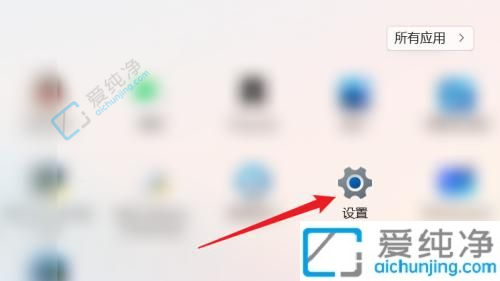
3、在“设置”页面中,选择左侧的“应用”。
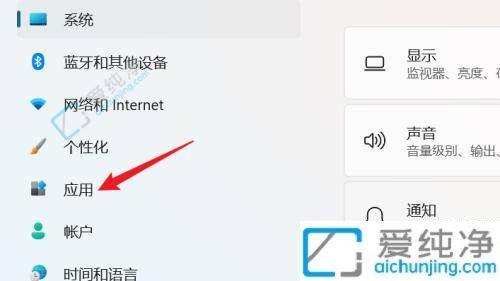
4、在右侧的“应用”页面中,点击“可选功能”。
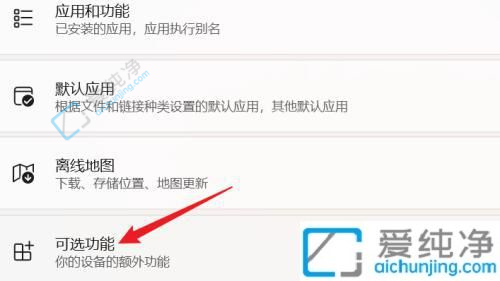
5、进入“应用>可选功能”页面后,再点击“更多Windows功能”。
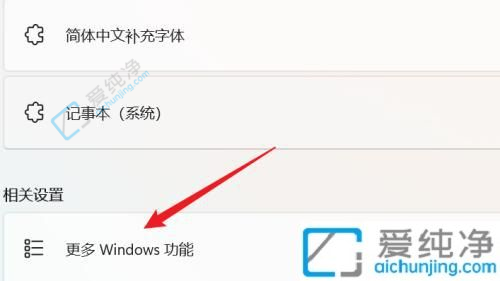
6、弹出“Windows功能”窗口后,您可以在其中启用或关闭所需的Windows功能。
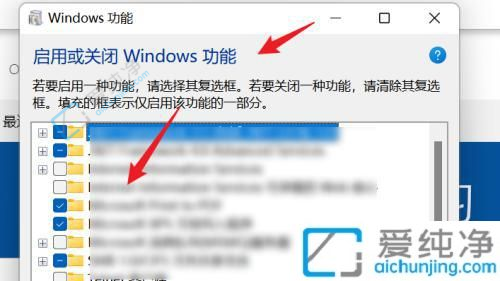
通过本文介绍的方法,我们可以轻松找到并打开Win11中启动或关闭Windows功能的选项。首先,我们可以通过“设置”应用程序来访问“应用”部分,然后点击“应用和功能”以找到所需的功能。其次,我们可以使用控制面板来搜索并打开“启用或关闭Windows功能”窗口,以启用或禁用特定的功能。
| 留言与评论(共有 条评论) |